Inleiding
Gebruik deze handleiding om je iPhone 8 nieuw leven in te blazen met een nieuwe batterij. Neem, als je batterij gezwollen is, de juiste voorzorgsmaatregelen.
Deze handleiding toont je hoe je de volledige schermmodule verwijdert. Dit is bedoeld om incidentele schade aan de schermkabels te voorkomen. Als je je comfortabel genoeg voelt om de batterij te verwijderen zonder de schermkabels daarbij te veel te belasten, kun je de stappen voor het verwijderen van de schermmodule overslaan.
Daarbij raadt deze handleiding het aan, hoewel het mogelijk is om de kleefstrips direct na het openen van de telefoon te verwijderen, om eerst de trilmotor te verwijderen. De uitrekbare kleefstrips zijn zo ontworpen dat ze in een zo klein mogelijke hoek losgetrokken kunnen worden. Als je beide instructies opvolgt, verklein je het risico op het breken van de onderste kleefstrips.
[[Battery Calibration|Kalibreer] je nieuw geplaatste batterij voor een optimale performance: laad deze op tot 100% en blijf deze opladen voor minstens twee uur langer. Gebruik je telefoon vervolgens totdat de batterij volledig leeg is en je telefoon daarom uitvalt. Laad je telefoon, tot slot, weer helemaal op naar 100%.
Gereedschap
Onderdelen
-
-
Trek de blauwe hendel naar achteren zodat de anti-klem vrij kan bewegen. (Op deze manier deactiveer je de openingsstand van de anti-klem.)
-
Schuif de armen over de linker- of rechterzijde van je iPhone.
-
Plaats de zuignappen dichtbij de onderkant van de telefoon—één op de voorkant en één aan de achterkant.
-
Druk beide zuignappen aan, om zuigkracht uit te oefenen op de gewenste plek.
-
-
-
Trek het blauwe handvat naar voren om de armen van de anti-klem te vergrendelen.
-
Draai het handvat 360 graden met de klok mee of tot de zuignappen uit beginnen te rekken.
-
Zorg dat de zuignappen op één lijn met elkaar zitten voordat je begint met het openen van het toestel. Als je ziet dat de zuignappen niet meer op één lijn zitten, maak je ze los en breng je ze weer op de juiste positie aan.
-
-
-
Verwarm een iOpener en plaats deze tussen de armen van de anti-klem op je telefoon.
-
Vouw de iOpener zodat deze op de onderkant van de iPhone komt te liggen.
-
Geef de lijm een minuutje de tijd om los te komen zodat de anti-klem een opening kan creëren.
-
Steek een plectrum in de opening onder het scherm.
-
Sla de volgende drie stappen over.
-
-
-
Het verwarmen van de onderkant van de iPhone helpt de lijm, die het scherm op z'n plek houdt, te verzachten, wat het makkelijker maakt om de telefoon te openen.
-
Gebruik een föhn of een warmtepistool, of prepareer een iOpener en leg deze op de onderkant van de iPhone gedurende ongeveer 90 seconden om zo de lijm die eronder zit te verzachten.
-
-
-
Trek de zuignap omhoog met een stevige, constante kracht om zo een kleine opening tussen het voorste paneel en het frame van de telefoon te creëren.
-
Steek een openingsplectrum in de opening.
-
-
-
Schuif je openingsplectrum langs de linkerkant van de telefoon omhoog, beginnend bij de onderkant en in de richting van de volumeknoppen en de stilteknop, en snijd onderweg alle lijm door die het scherm op z'n plek houdt.
-
Stop in de buurt van de linker bovenhoek van het scherm.
-
-
-
Steek je openingsplectrum opnieuw in de rechter onderhoek van de iPhone en schuif deze nu langs de rechterzijkant omhoog. Snijd ook hier alle lijm door die je onderweg tegenkomt.
-
-
-
Trek met beleid aan de zuignap om zo de onderkant van het scherm op te tillen.
-
Trek aan het kleine lipje op de zuignap om deze van het voorste paneel te kunnen verwijderen.
-
-
-
Steek een openingsplectrum onder het scherm en schuif deze langs de linker onderhoek en linkerzijde omhoog om de laatste lijm door te snijden.
-
-
-
Schuif de schermmodule een beetje omlaag (weg van de bovenkant van de telefoon) om deze los te krijgen uit de klemmen die het scherm aan de achterste behuizing bevestigen.
-
-
-
Open de iPhone door het scherm van de linkerkant naar rechts te kantelen, alsof je de achterste kaft van een boek opent.
-
Om het scherm open te houden en aan de telefoon te kunnen werken, kun je het scherm tegen een object laten leunen.
-
-
-
Verwijder de vier Phillips-schroeven die het plaatje van de onderste schermkabel aan het logic board bevestigen, met de volgende lengtes:
-
Twee 1.3 mm schroeven
-
Twee 2.8 mm schroeven
-
Verwijder het plaatje.
-
-
-
Gebruik de punt van een spudger om de batterijaansluitinguit het contact op het logic board omhoog te duwen.
-
Buig de kabel van de batterijaansluiting voorzichtig weg van het logic board om te voorkomen dat deze per ongeluk contact maakt met het contact en de telefoon inschakelt tijdens de reparatie.
-
-
-
Gebruik de punt van een spudger om de onderste schermaansluiting uit het contact omhoog te duwen.
-
-
-
Verwijder de drie 1.3 mm lange Phillips schroeven die het plaatje op de aansluiting van de sensormodule in het voorste paneel bevestigen.
-
Verwijder het plaatje.
-
-
-
Gebruik de punt van een spudger om de aansluiting van de sensormodule in het voorste paneel los te koppelen.
-
-
-
Verwijder de drie schroeven die het plaatje naast de trilmotor bevestigen:
-
Eén 1.3 mm Y000 schroef
-
Eén 2.7 mm Phillips schroef
-
Eén 2.9 mm Phillips schroef
-
-
-
Schuif je openingsplectrum op voorzichtige wijze tussen de flexkabel van de antenne en de bovenkant van de speaker.
-
-
-
Gebruik de punt van een spudger om de flexkabel van de diversiteitsantenne van het logic board omhoog te duwen en los te koppelen.
-
-
-
Schuif een openingsplectrum onder de flexkabel van de antenne om het contact laag te houden.
-
Gebruik de punt van je spudger om de flexkabel van de antenne uit het contact omhoog te duwen en los te koppelen, waarbij je je openingsplectrum kunt gebruiken om het contact eronder te houden.
-
-
-
Verwijder de twee schroeven die de trilmotor bevestigen:
-
Eén 2.1 mm Phillips schroef
-
Eén 2.1 mm standoff schroef
-
-
-
Gebruik de punt van je spudger om het contact van de antennekabel omhoog te bewegen en weg te duwen van de aansluiting eronder.
-
-
-
Gebruik de punt van je spudger om de flexkabel van de trilmotor omhoog te duwen en los te koppelen.
-
-
-
Iedere kleefstrip heeft een zwarte treklip aan het einde welke lichtjes vastzit aan de voorkant van de batterij.
-
-
-
Trek een kleefstrip, langzaam, weg van de batterij in de richting van de onderkant van de iPhone.
-
Trek met een gelijkmatige kracht en houd constante druk op de kleefstrip totdat deze losschiet tussen de batterij en de achterste behuizing. Trek de kleefstrip, voor het beste resultaat, vanuit een zo laag mogelijke hoek zonder de kleefstrip daarbij op een ander onderdeel te scheuren of breken.
-
Als een van de kleefstrips tijdens het proces breekt, kun je je vingers op een bot pincet gebruiken om het resterende deel weer te pakken te krijgen en door te gaan met trekken.
-
-
-
Herhaal de bovengenoemde stappen om de overige drie kleefstrips te verwijderen.
-
Als je met succes alle kleefstrips hebt weten te verwijderen, kun je de volgende stap overslaan.
-
-
-
Trek de snaar in een zagende beweging van kant naar kant en doe dit over de gehele lengte van de batterij om de lijm zo los te snijden. Beschadig of vervorm de batterij niet.
-
-
-
Verwijder de batterij uit de iPhone.
-
Vervolgens bevestig je de batterij, koppel je deze weer los van het contact op het logic board en ga je verder met het weer in elkaar zetten van je toestel.
-
Om je toestel weer in elkaar te zetten, volg je deze instructies in omgekeerde volgorde. Vergeet hierbij niet de lijm rondom het scherm weer aan te brengen voordat je je scherm weer installeert.
Breng je e-afval naar een R2 of e-Stewards gecertificeerde recycler.
Ging je reparatie niet zoals gepland? Check dan onze iPhone 8 antwoordencommunity voor hulp bij het oplossen van je probleem.
66 commentaren
I still did it in 30 minutes….but I am glad I stop repairing phones around the Iphone 6s ! Now it takes serious effors just to replace the battery !
One note on this repair: When reinstalling the standoff that connects to the Taptic Engine, I found that the pointy tip of the spudger fits really well into the little hole at the top of the standoff, and helps with getting it into place and screwing it down if you don’t have a screwdriver bit for the standoff. Hope this is helpful!
Are steps 18 to 27 really required if you’re just replacing the battery?
Hi Daniel!
The pull-stretch adhesive holding the battery has a tendency to tear when they are pulled at a steep angle. When they tear, removing the battery becomes much more difficult. We strongly recommend removing the Taptic Engine in order to give the adhesive the best chance of coming out in one piece.
I tried doing it the ‘easy’ way without those steps. I wound up breaking the top adhesive tabs and it made it a lot harder to remove the battery and took a lot of extra time. If I had to do it again, I would do all the steps. Otherwise, things went very well. Very good instructions.
I have done both the “long way” and the “short way.” If I start with the top tabs and they break, I will skip step 18 - 27 since I will have to use the floss / alcohol / pry method anyway.
Take this with a grain of salt, I very well may have been lucky. But the first two tabs soon tore despite taking it very slowly and carefully and working with the phone on a bed of dry rice heated to 175˚F in a microwave dish enclosed in a slightly-thick plastic bag (I have an infrared thermometer that's not just a fun toy, it's been incredibly useful in a variety of situations). So I (with trepidation) veeeeeeeery slowly and gently worked the battery up from the end I'd tried the first two tabs from, with only barely-noticeable deformation (maybe a 5-degree bend) occurring. Once I had it up, the adhesive was easy to remove by gently picking at the edges and then pulling.
~ I would NOT recommend this if you have any degree of swelling in your battery, and I can't even say I recommend it in general since I may have just been lucky. ~ But unless you can meet the perfect balance of "hot enough to easily separate, but coherent enough to not easily tear", the extra steps will waste time and won't prevent tearing.












































































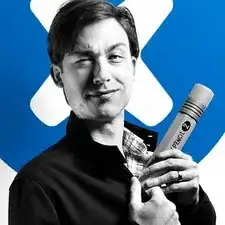
just how long are those screws- i turn and turn and turn and the lift off is soooo slight, seemingly insignificant…
An. Jahnke -
I would recommend, from the very beginning, dumping all tools out of the kit (if you got it) and using that white paper tool box as a tray to organize the screws and braces in. It’s nice to work over because it catches screws well and makes it easy to see them if you drop any.
Johnny Emrica -
That’s a great idea thank you
Mohamed Dekkiche -
Screw to the left of the charging port will not come out. Screw on the right came out no problem. Any ideas?
Bill Maher -
Maybe the screw is stripped…
Gabriel-Science -
I already replaced my iPhone 8 battery with one from iFixit and honestly I wasn't impressed. It worked well for a few months, but then I started noticing the peak performance capability dropping significantly thereafter. I followed the initial charging instructions to a tee and only let it drop below 20% once a month. Normal everyday use for me... no intense apps like games, etc. I considered having Apple do it this time around, but for these older models they don't keep the batteries in-stock and you have to give them your phone for up to a week. So in the end, I opted to try another battery from iFixit instead. Hopefully this one will last longer.
tripmusic -
Does it lasted longer ?
Gabriel-Science -
How with the gigantic kit do I not have a 3 1/2 pentalobe driver the very first screwdriver I reach for and that I need is not in any of these kits. What’s up with that?
Michael Stephens -
Same problem. The kit comes with a screw driver, but not for this pentalobe screw. This is a problem.
Yuji Ishitsuka -
I had to search what screwdriver bit I had to use from the ifixit toolkit; it's the P2 bit. (Maybe it's more obvious if you bought the battery kit, because it only has one type of pentalobe screwdriver.)
Nathaniel Zielstra -